Έχετε πρόβλημα με ένα σενάριο Bash σαςέγραψε για το PC σας Linux; Αντί να ψάχνετε μέσα από αμέτρητα νήματα στο StackExchange για βοήθεια προγραμματισμού, σκεφτείτε να χρησιμοποιήσετε το εργαλείο ShellCheck για να εντοπίσετε σφάλματα στο Linux Bash και να εντοπίσετε αυτόματα λάθη στον κώδικα σας.
Λάβετε ShellCheck
Το ShellCheck είναι ένα χρήσιμο εργαλείο, αλλά δεν έρχεταιμε το λειτουργικό σας σύστημα από το κουτί. Αντίθετα, αν θέλετε να το χρησιμοποιήσετε, θα πρέπει να το εγκαταστήσετε πρώτα. Σε αυτό το σεμινάριο, θα εξετάσουμε τον τρόπο εγκατάστασης της ShellCheck από διάφορες επίσημες πηγές λογισμικού. Επίσης, θα σας δείξουμε επίσης πώς μπορείτε να χρησιμοποιήσετε το πρόγραμμα μέσω του γενικού δυαδικού Linux.
Ανοίξτε ένα παράθυρο τερματικού και ενημερώστε τα πακέτα σας. Στη συνέχεια, ακολουθήστε τις οδηγίες που αντιστοιχούν στο λειτουργικό σας σύστημα Linux.
Ubuntu
ShellCheck είναι στις επίσημες πηγές λογισμικού του Ubuntu, οπότε η εγκατάσταση είναι αρκετά εύκολη. Σε ένα τερματικό, χρησιμοποιήστε τον διαχειριστή πακέτων Apt και λάβετε την τελευταία έκδοση της ShellCheck.
sudo apt install shellcheck
Debian
Το Debian Stable έχει μια παλαιότερη έκδοση της ShellCheck έτοιμη για εγκατάσταση από τους χρήστες. Λάβετε υπόψη ότι αυτή η έκδοση είναι συγκρατημένη λόγω του τρόπου με τον οποίο το Debian κάνει τα πράγματα.
Σημείωση: Θέλετε μια νεότερη έκδοση του προγράμματος ShellCheck; Ακολουθήστε τον οδηγό μας και μάθετε πώς να αποκτήσετε πιο σύγχρονο λογισμικό στο Debian.
sudo apt-get install shellcheck
Arch Linux
Για να πάρετε το ShellCheck στο Arch Linux, θα το κάνετε πρώταπρέπει να ενεργοποιήσετε την αποθήκη λογισμικού "Κοινότητα". Η ενεργοποίηση της "Κοινότητας" απαιτεί την επεξεργασία του αρχείου Pacman.conf. Για να επεξεργαστείτε το αρχείο, ανοίξτε το Pacman.conf στο Nano.
sudo nano /etc/pacman.conf
Μετακινηθείτε (με τα βελάκια) και βρείτε την ενότητα "Κοινότητα" του αρχείου. Καταργήστε όλες τις εμφανίσεις του σύμβολο # (περίπου τρεις γραμμές). Στη συνέχεια, αποθηκεύστε τις επεξεργασίες πατώντας το Ctrl + O κουμπί.
Με τις νέες επεξεργασίες που έχουν ληφθεί υπόψη στο Pacman.conf, πατήστε Ctrl + X να κλείσει το Nano. Στη συνέχεια, επανασυνδέστε το Pacman για να ρυθμίσετε την πρόσβαση στο Archos "Community" repository του Arch Linux.
sudo pacman -Syyuu
Τέλος, εγκαταστήστε το ShellCheck στο Arch Linux με:
sudo pacman -S shellcheck
Μαλακό καπέλλο
Για να αποκτήσετε το εργαλείο ανάλυσης δέσμης ενεργειών ShellCheck στο Fedora Linux, ανοίξτε ένα τερματικό και χρησιμοποιήστε το εργαλείο διαχείρισης πακέτων DNF.
sudo dnf install ShellCheck
OpenSUSE
Η εγκατάσταση του ShellCheck στο OpenSUSE δεν απαιτεί ειδικά βήματα, όπως συμβαίνει με τις κύριες πηγές λογισμικού της διανομής. Για να το πάρετε, εισαγάγετε την ακόλουθη εντολή του πακέτου Zypper σε ένα παράθυρο τερματικού.
sudo zypper install ShellCheck
Γενικό Linux
Οι χρήστες λιγότερο γνωστών διανομών Linux πουθέλετε να έχετε πρόσβαση στο εργαλείο ανάλυσης δέσμης ενεργειών ShellCheck πρέπει να εγκαταστήσετε τη γενική δυαδική απελευθέρωση. Ευτυχώς, αυτή η δυαδική απελευθέρωση είναι εύκολη στην εγκατάσταση και δεν απαιτεί τρεξίματα με τον πηγαίο κώδικα. Για να το λειτουργήσετε, ακολουθήστε τα παρακάτω βήματα!
Βήμα 1: εξαγάγετε την έκδοση της ShellCheck που πρόκειται να μεταφορτώσετε στο περιβάλλον τερματικού σας.
export scversion="stable" # or "v0.4.7", or "latest"
Βήμα 2: χρησιμοποιώντας την wget κατεβάστε το εργαλείο, τραβήξτε την τελευταία έκδοση του ShellCheck.
wget "https://storage.googleapis.com/shellcheck/shellcheck-${scversion}.linux.x86_64.tar.xz"Βήμα 3: εξαγάγετε το αρχείο TarxZ ShellCheck με το πίσσα εντολή.
tar --xz -xvf shellcheck-"${scversion}".linux.x86_64.tar.xzΒήμα 4: εγκαταστήστε το ShellCheck στον υπολογιστή σας Linux με το cp εντολή.
cp shellcheck-"${scversion}"/shellcheck /usr/bin/Γραμματοσειρά εντοπισμού σφαλμάτων με τη ShellCheck
Ο κύριος σκοπός της ShellCheck είναι να εξετάσει ένα σενάριο (συνήθως Bash), να ανιχνεύσει παραπλανητικές εντολές και να προσφέρει διορθώσεις. Για βασική χρήση, κάντε τα εξής.
Πρώτα, CD στο σημείο όπου το σενάριο που θέλετε να ελέγξετε είναι στον υπολογιστή σας Linux. Σε αυτό το σεμινάριο, το σενάριό μας είναι στο ~ / shell-scripts. Η δική σας μπορεί να διαφέρει.
cd ~/shell-scripts
Εκτελέστε το ls εντολή και προβολή όλων των αρχείων στον τρέχοντα κατάλογο.
Σημείωση: αν σκοπεύετε να χρησιμοποιήσετε το ShellCheck σε έναν κατάλογο με πολλούς τύπους αρχείων, είναι καλή ιδέα να συνδυάσετε grep και ls μαζί. Η χρήση αυτών των δύο εντολών μαζί σας επιτρέπει να φιλτράρετε όλα τα μη-script αρχεία.
ls
Ή, συνδυάστε με grep για να προβάλλετε μόνο αρχεία δέσμης ενεργειών.
ls | grep ".sh" ls | grep ".bash"
Βρείτε το όνομα ενός αρχείου δέσμης ενεργειών στο ls προτροπή και επισημάνετε το όνομα του αρχείου με το ποντίκι. Όταν είστε έτοιμοι, εκτελέστε το μέσω της ShellCheck και ελέγξτε τον κωδικό σας.
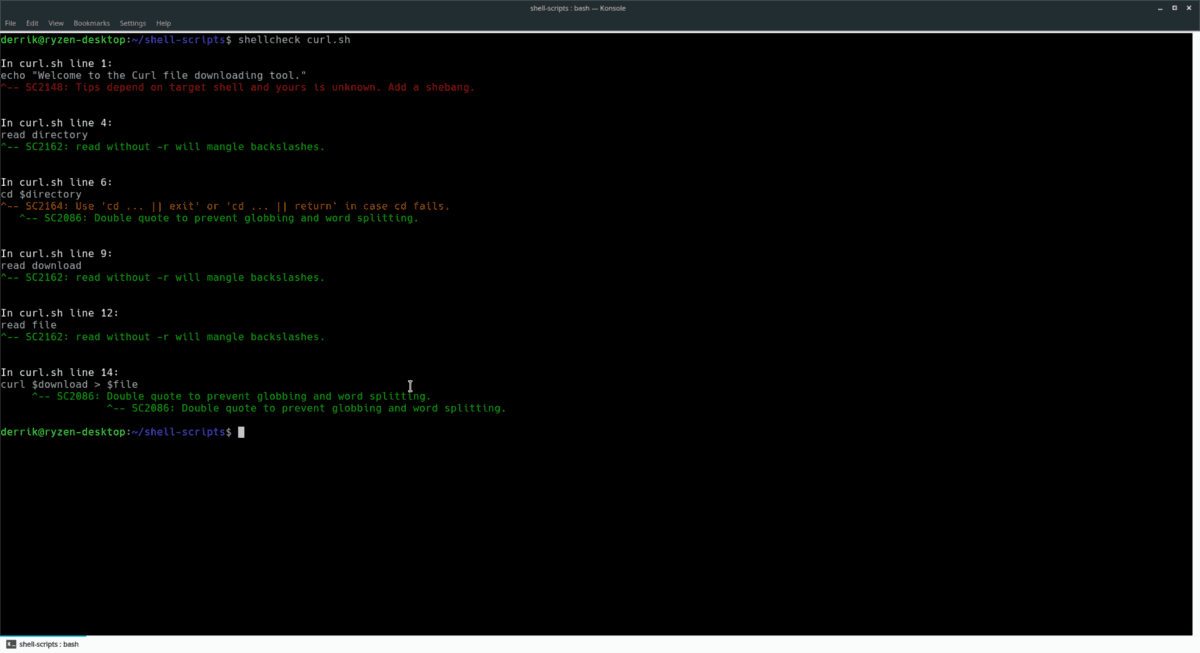
shellcheck name-of-file.sh
ή
shellcheck name-of-file.bash

Αμέσως μετά το shellcheck εντολές τρέχει, θα εντοπίσει τα θέματα με τον κωδικό σας και να το θέσει στο τερματικό prompt. Διαβάστε και μάθετε πώς μπορείτε να βελτιώσετε τον προγραμματισμό σας ακολουθώντας τις προτάσεις που σας δίνει.
Αποθηκεύστε την αναφορά ShellCheck σε ένα αρχείο
Λήψη στιγμιαίας αναφοράς στο τερματικό γιαο προγραμματισμός bash σας είναι εξαιρετικά χρήσιμος ωστόσο, μπορεί να χάσετε εάν κλείσετε το τερματικό. Για να αποφύγετε να χάσετε την αναφορά κελύφους σας, σας συνιστούμε να αποθηκεύσετε την έξοδο σε ένα αρχείο κειμένου, εκτελώντας το πρόγραμμα σε συνδυασμό με το >> στο τερματικό.
shellcheck name-of-file.sh >> ~/Documents/shellcheck-report-name-of-file.sh
ή
shellcheck name-of-file.bash >> ~/Documents/shellcheck-report-name-of-file.bash
Δείτε την αποθηκευμένη αναφορά σας στο τερματικό μέσω του Γάτα εντολή.
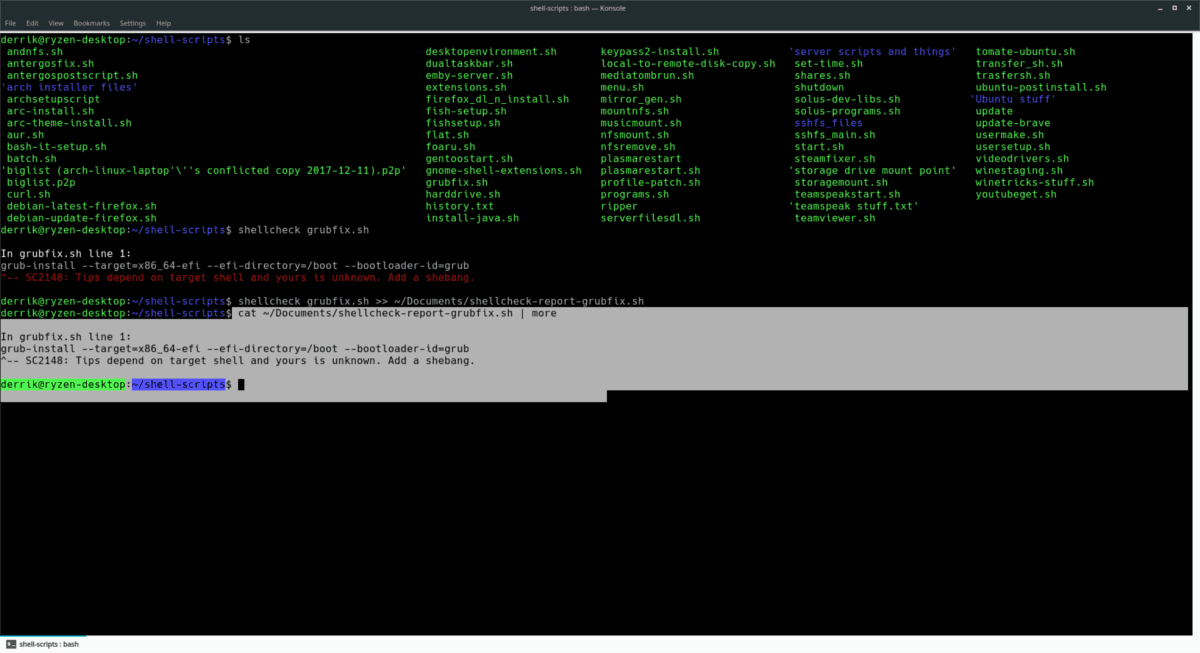
cat ~/Documents/shellcheck-report-name-of-file.sh | more
ή
cat ~/Documents/shellcheck-report-name-of-file.bash | more</ p>













Σχόλια